Как да търсите снимки на iPhone в лентата Spotlight

iOS 15 добави функция за търсене на снимки в лентата Spotlight на iPhone, която ни помага бързо да търсим албуми със снимки или определени изображения.

iOS 15 добави функция за търсене на снимки в лентата Spotlight на iPhone, която ни помага бързо да търсим фотоалбуми или определени изображения. Така че във версията на iOS 15 лентата Spotlight на iPhone има повече настройки, за да подобри потребителското изживяване, като например търсене на речника на iPhone в лентата за търсене . В тази статия ще научите как да търсите изображения на iPhone в лентата Spotlight.
Инструкции за намиране на изображения на iPhone в лентата Spotlight
Етап 1:
В интерфейса на вашия телефон отидете на Настройки и след това изберете Снимки в интерфейса за настройка, за да настроите режима за търсене на изображения чрез лентата Spotlight на iPhone.
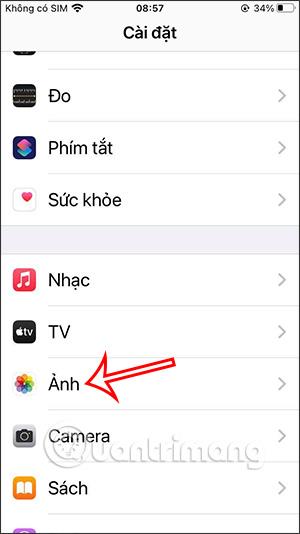
Стъпка 2:
Преминавайки към следващия интерфейс, потребителите кликват върху Siri & Search . Сега ще видите някои опции за настройка на функцията. Включете Търсене показва приложения и Търсене показва опции за съдържание, за да използвате функцията за търсене на снимки в лентата за търсене на iPhone.
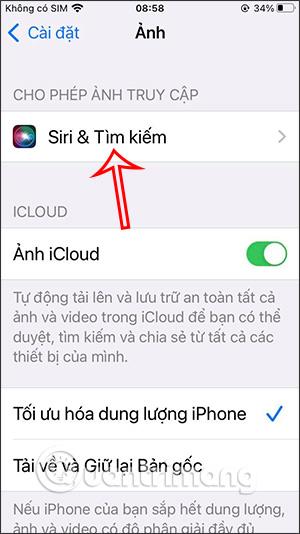
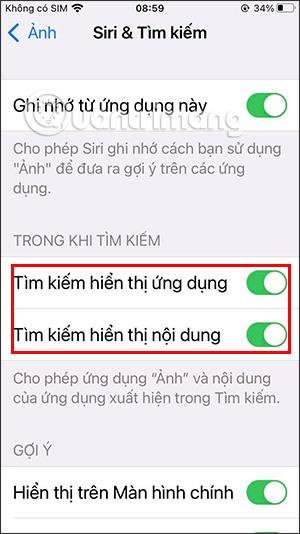
Стъпка 3:
След като настройката приключи, върнете се към основния интерфейс на iPhone. Плъзнете екрана наляво, за да отворите лентата Spotlight на iPhone. Щракнете върху лентата за търсене и след това въведете името на изображението в лентата за търсене.
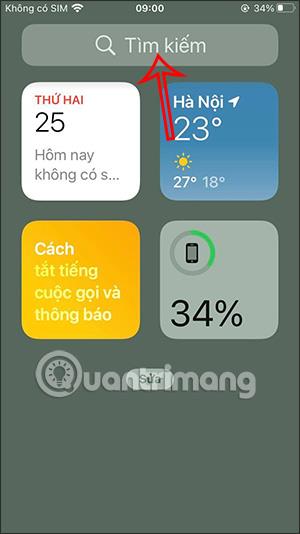
Стъпка 4:
Live Text вече ще филтрира изображения въз основа на ключовите думи, които въвеждате, като точно идентифицира хора, сцени и места, подобни на ключовите думи.
Плъзнете екрана надолу, след което докоснете бутона Покажи още в секцията Снимки от приложението. Сега ще видите всички изображения, които трябва да търсите по ключова дума.
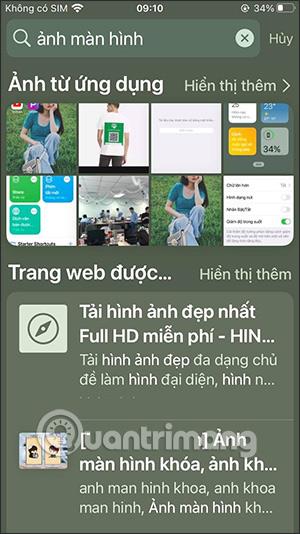
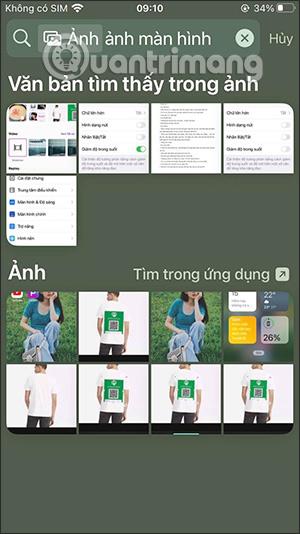
Видеоурок за намиране на снимки на iPhone в лентата Spotlight
Sound Check е малка, но доста полезна функция на iPhone телефони.
Приложението Photos на iPhone има функция за спомени, която създава колекции от снимки и видеоклипове с музика като филм.
Apple Music нарасна изключително много, откакто стартира за първи път през 2015 г. Към днешна дата това е втората най-голяма платена музикална стрийминг платформа след Spotify. В допълнение към музикалните албуми, Apple Music също е дом на хиляди музикални видеоклипове, 24/7 радиостанции и много други услуги.
Ако искате фонова музика във вашите видеоклипове или по-конкретно, запишете песента, която се възпроизвежда като фонова музика на видеоклипа, има изключително лесно решение.
Въпреки че iPhone включва вградено приложение за времето, понякога то не предоставя достатъчно подробни данни. Ако искате да добавите нещо, има много опции в App Store.
В допълнение към споделянето на снимки от албуми, потребителите могат да добавят снимки към споделени албуми на iPhone. Можете автоматично да добавяте снимки към споделени албуми, без да се налага да работите отново от албума.
Има два по-бързи и лесни начина за настройка на обратно броене/таймер на вашето Apple устройство.
App Store съдържа хиляди страхотни приложения, които все още не сте пробвали. Основните думи за търсене може да не са полезни, ако искате да откриете уникални приложения и не е забавно да се впускате в безкрайно превъртане с произволни ключови думи.
Blur Video е приложение, което замъглява сцени или всяко съдържание, което искате на телефона си, за да ни помогне да получим изображението, което харесваме.
Тази статия ще ви насочи как да инсталирате Google Chrome като браузър по подразбиране на iOS 14.









